728x90
제2탄 - 홈택스에서 전자상거래 사업자등록 신청하기

네이버 스마트스토어에서 제품을 등록하여 판매하기 위해 필요한 순서들을 정리하였습니다.
네이버 스마트스토어 개설부터 사업자등록, 통신판매업 신고 등의 내용들을 다룰 예정입니다.
1. 아래의 주소 링크를 클릭하여 홈택스로 이동합니다.
국세청 홈택스
www.hometax.go.kr
2. 로그인 버튼을 클릭한 후 공동인증서로 선택하여 로그인 합니다.
(공동,금융 인증서가 없을 경우에는 주거래은행에서 인터넷 뱅킹을 신청하여 공동인증서를 발급 받아야 합니다.)

공동/금융인증서가 등록되어 있지 않을 경우
더보기

등록된 인증서가 아닐경우 등록 요청 메세지 창이 띄워집니다.

주민등록번호 하고 등록하기 버튼을 클릭한 후, 인증서 선택하여 비번을 입력하면 등록이 완료됩니다.


3. 신청/제출 목록에서 사업자등록간편신청(개인)-통신판매업을 클릭합니다.

4. 아래의 항목을 순서대로 진행 합니다.
(1) 인적사항 입력

(2) 사업장 정보 입력
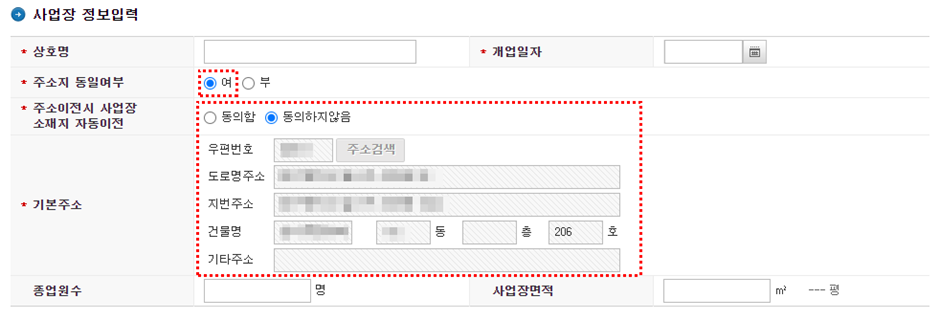
(3) 업종 선택
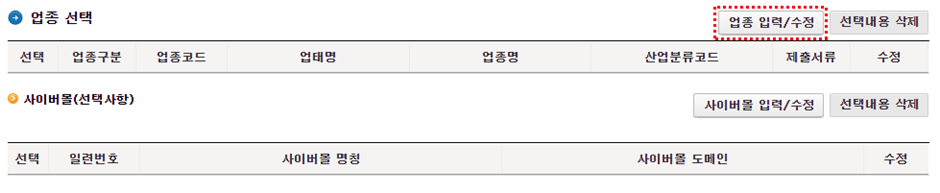
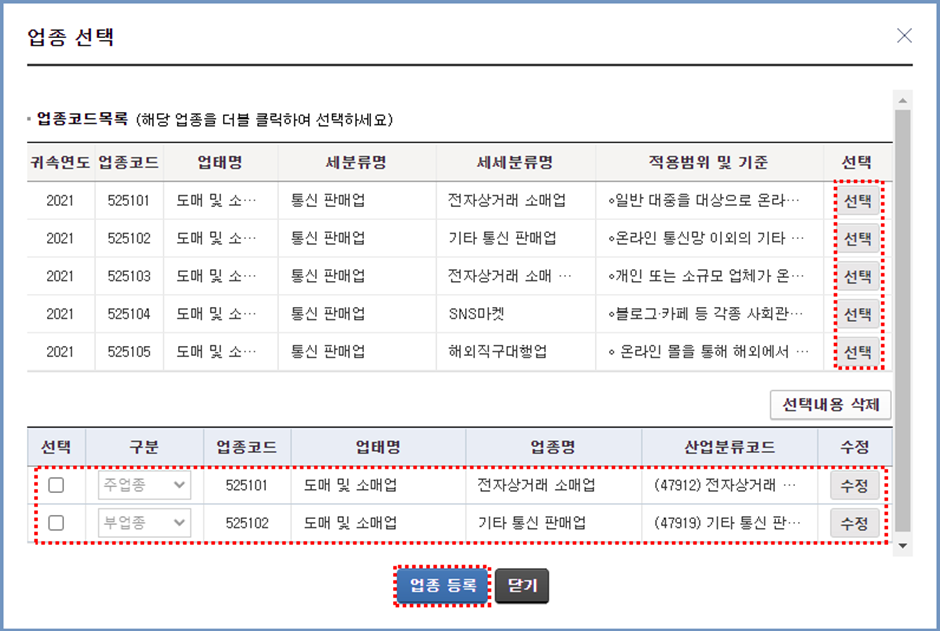

(4) 사업자 유형 선택한 후 (저장후다음) 버튼을 클릭합니다.

5. 제출 서류창에서는 제출할 서류가 없을 경우 다음 버튼을 클릭해 주면 됩니다.
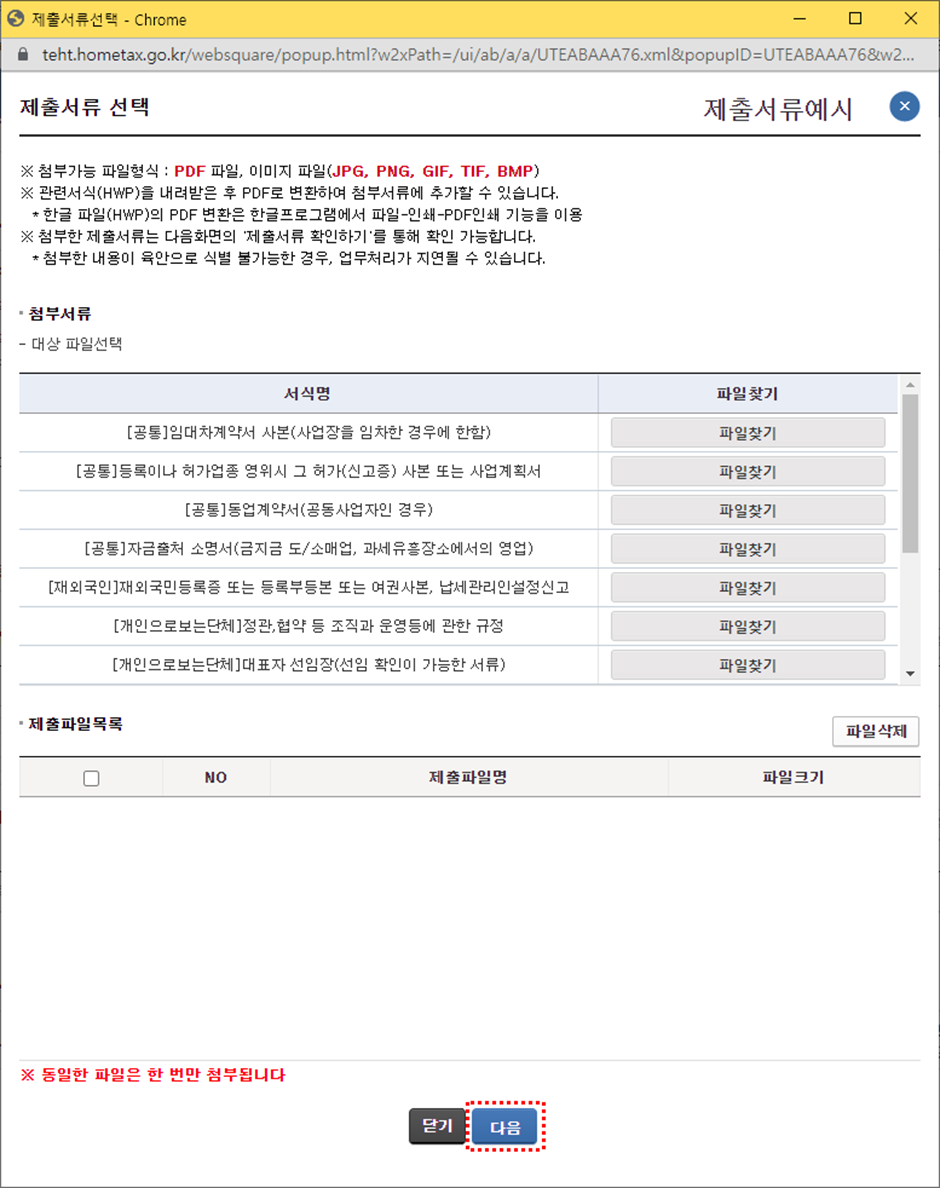
6. 아래 그림과 같이 1, 2, 3번 순서대로 클릭하면 사업자등록신청이 완료됩니다.
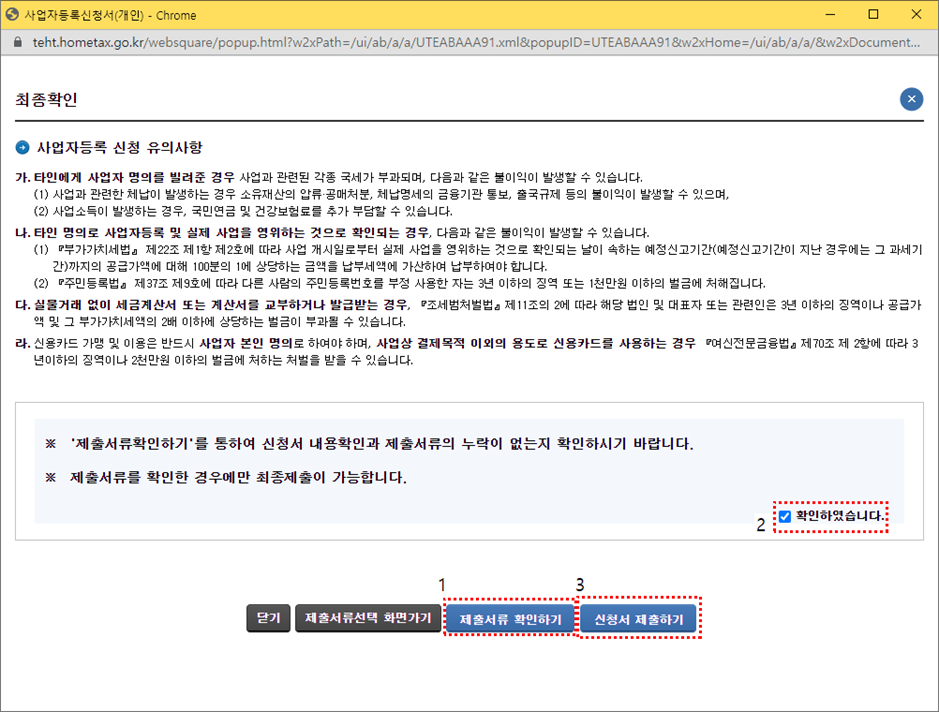
사업자 등록 신청이 완료 되었다면 사업자등록 신청 결과가 문자 메세지로 전송 됩니다.
(지역에 따라 처리시간은 차이가 날 수 있음)
사업자등록증 출력 방법
더보기
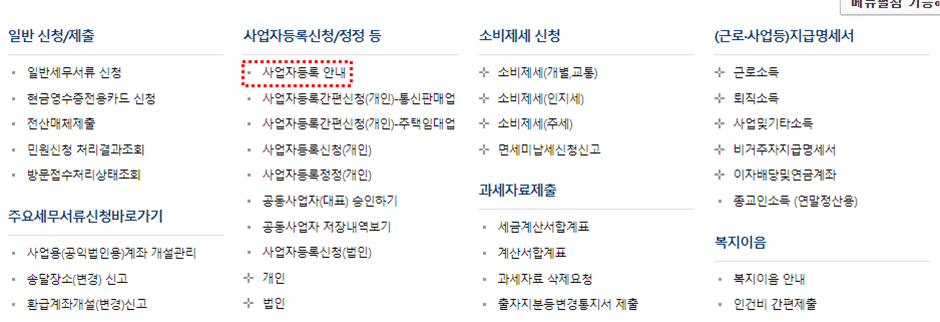
사업자등록 안내 클릭
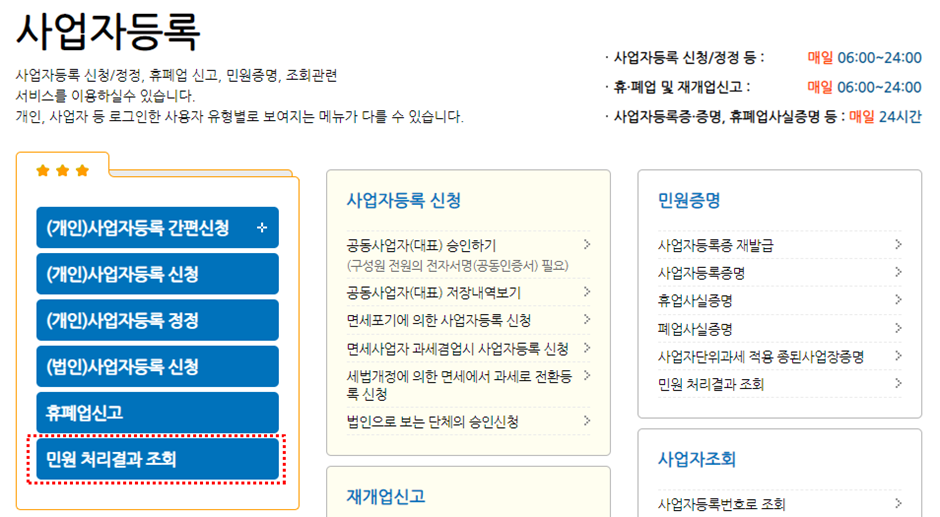
민원 처리결과 조회 클릭

발급번호를 클릭하면 사업자등록증을 PDF로 출력할 수 있습니다.
- 신청/제출→사업자등록안내→민원신청결과조회창에서 사업자등록증을 출력할 수 있습니다.
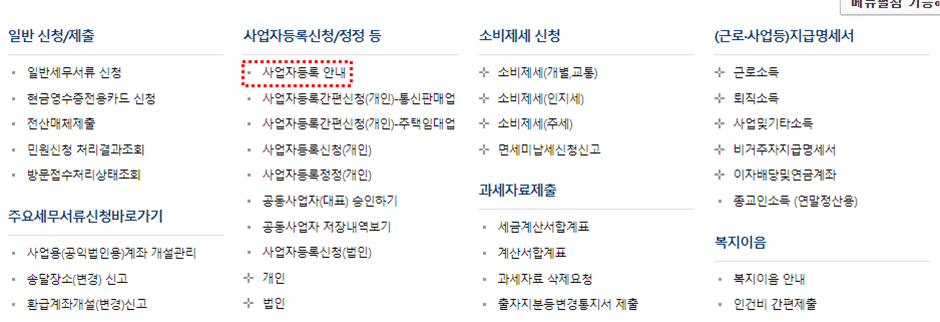
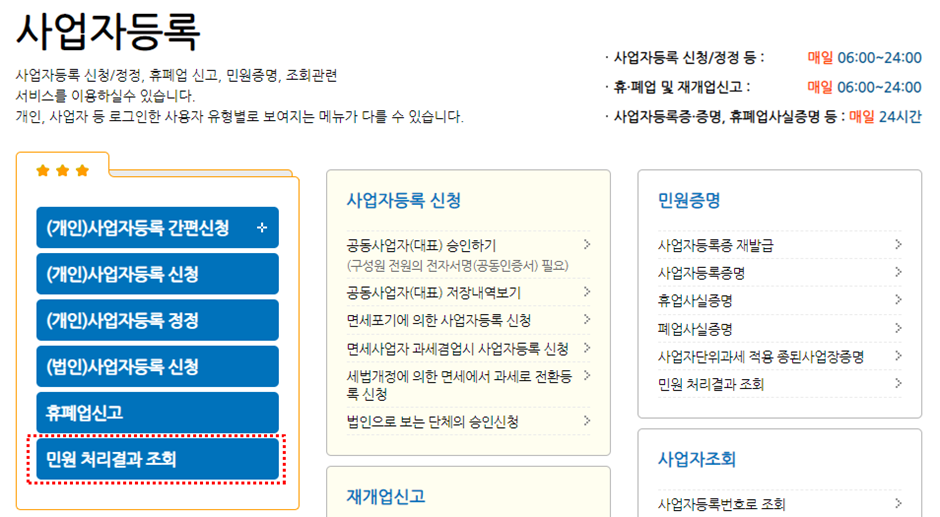

위 순서대로 잘 따라오셨다면 홈택스에서 사업자등록 신청 완료!!
728x90
반응형




댓글